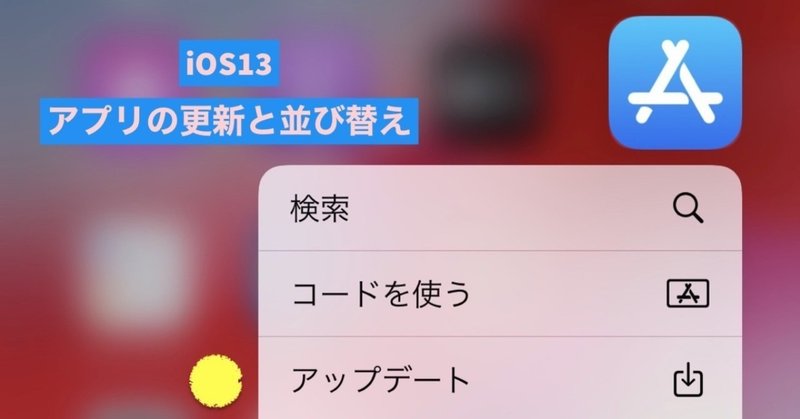
iOS 13: iPhone, iPadのアプリの更新と並び替え方法
少しずつですが、iOS13やiPadOSの変更点を書いていますが、
今回はアプリの更新と並び替え方法についてです。
アプリの更新
いままでならApp Storeアプリを開くと、下のメニューに更新ボタンがありました。
新しく「Arcade」のアイコンがあったり、「Today」があったりと、メニュー構成が変わっています。
App Storeアプリのアイコンを長押しすると、こんな感じでメニューが表示されます。
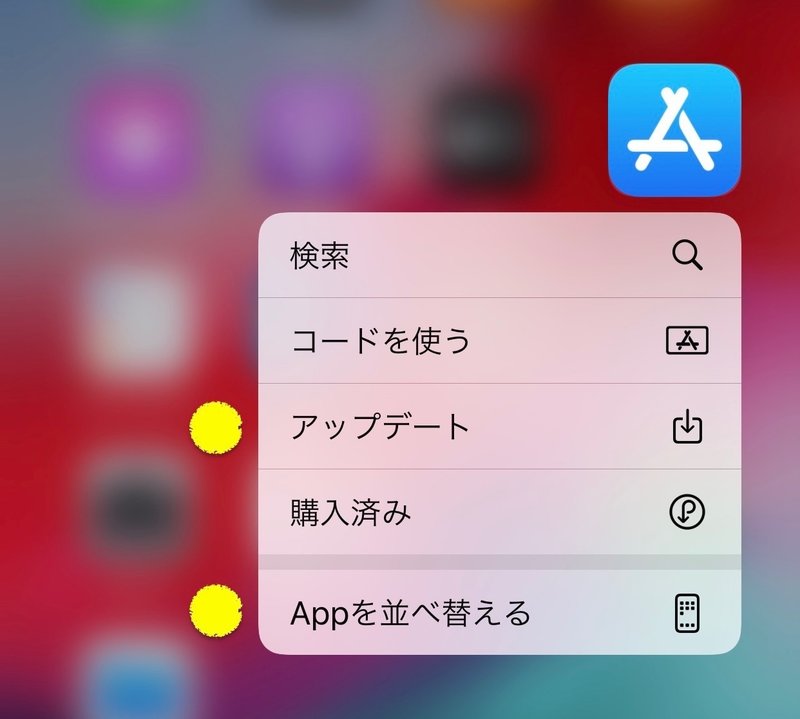
これは3D Touchを搭載したモデルなら、アプリごとにメニューも違い便利だったのですが、いまはどの機種も統一されてそうですね。
このメニューで「アップデート」を選択すれば、App Storeアプリのアカウントページに直行します。
そのページの後半に、アップデート可能なアプリが並んでいます。
ここでアップデート対象がなくても、画面を下にスワイプすると、表示内容を更新してくれます。(それでも出なかったら更新対象がないということです)
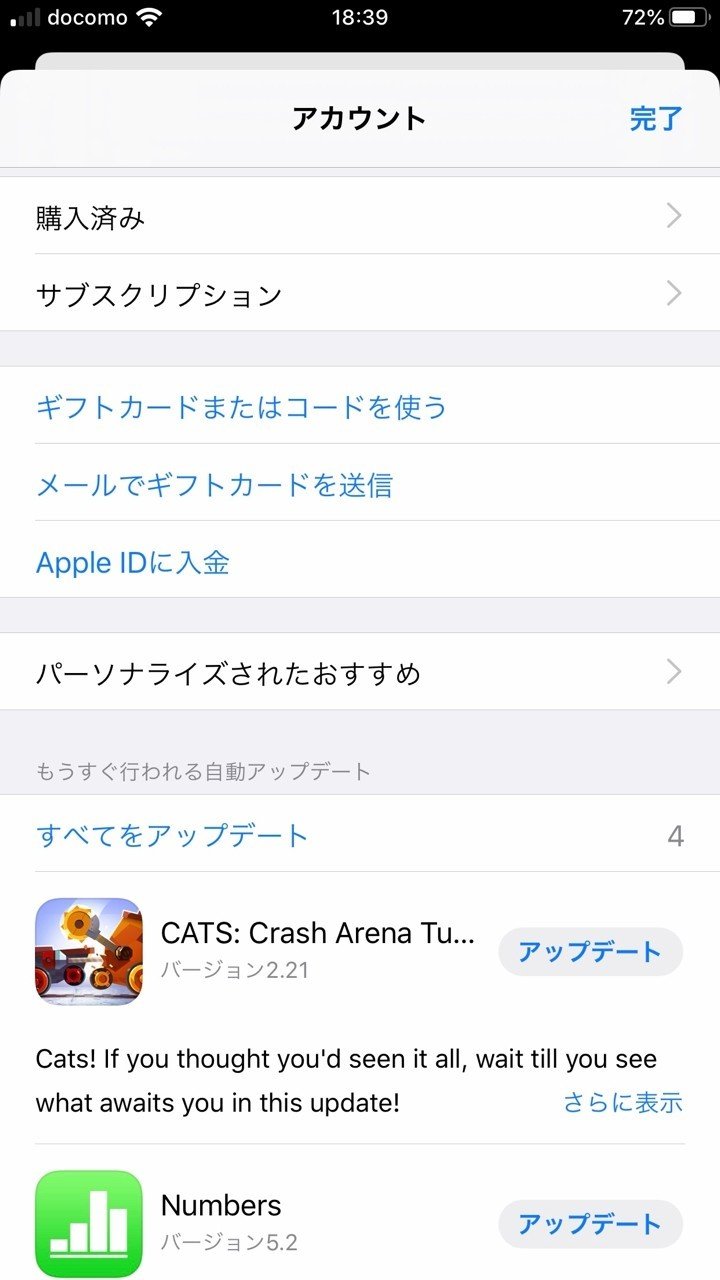
この画面には、App Storeアイコンをタップし、右上の自分のアイコンをタップしても表示できますが、長押しの方が少し早いかな? 程度ですね。
アプリの並べ替え
そしてもうひとつがアプリの並び替え。
iOS12までは、長押しすればアイコンがブルブル震えて、並び替えやアプリの削除が可能でした。

iOS13でも同じです。
その代わり、先ほどのアプリを長押ししてメニューが出ても無視して耐えなければなりません。
そのうち、このキャプチャのように、見慣れた並び替え&削除が可能な状態になります。
それよりも、長押しで表示されるメニューから、「Appを並び替える」という項目があるので、それをタップするとアイコンがブルブル震えます。
こっちの方が早いでしょうね。
ちょっとした変更ではありますが、必ず使う機能と思いますので、とりあえずアプリアイコンを長押し! と覚えておけばいいですね。
まだiOS13関連記事は2つ目ですが、「iPhone講座」マガジンに「メモアプリ」の新機能説明を投稿しています。
この記事を最後まで読んでいただき、ありがとうございます。 サポートも嬉しいですが、シェアしていただけると、さらに嬉しいです。
